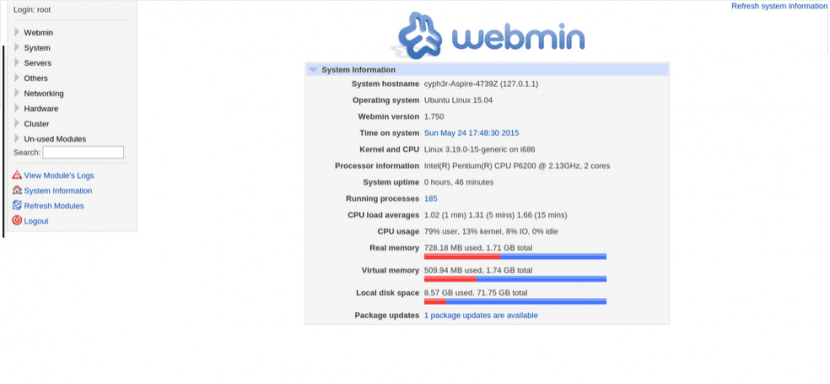
web min este o instrument web pentru configurarea sistemelor de operare GNU / Linux și, de asemenea, pentru alte conexe, cum ar fi OpenSolaris sau BSD, și de-a lungul anilor a devenit o referință, deoarece ne permite să lucrăm cu orice ne vine în minte (Apache, DNS, interfețe de rețea, utilizatori și grupuri etc.), dar, de asemenea, oferă o interfață foarte simplă și datorită faptului că este utilizat din browserul web este compatibil cu orice desktop sau mediu grafic.
În acest post vom vedea cum se instalează Webmin pe Ubuntu 15.04 Vivid Verbet, și nu este faptul că sistemul de operare al Canonic Există o problemă cu opțiunile de configurare pe care le oferă, dar sunt mulți care preferă să lucreze cu instrumente Linux standard, cele care au câștigat deja un spațiu în diferite distribuții și, prin urmare, vor fi aceleași dacă la un alt moment am mers la Debian, openSUSE sau Fedora.
Primul lucru pe care îl vom face este adăugați depozite Webmin la sursele software, pentru care putem executa următoarele, dintr-o fereastră terminal:
sudo add-apt-repository "deb http://download.webmin.com/download/repository sarge contrib"
sudo add-apt-respository "deb http://webmin.mirror.somersettechsolutions.co.uk/repository sarge contrib"
Dacă preferăm, în loc de aceasta putem modifica „manual” fișierul însărcinat cu gestionarea originilor software-ului și pentru aceasta folosim orice editor de text.
nano sudo / etc / apt / sources.list
Adăugăm următoarele depozite:
deb http://download.webmin.com/download/repository sarge contrib
deb http://webmin.mirror.somersettechsolutions.co.uk/repository sarge contrib
Salvăm și plecăm, după care ne pregătim descărcați cheia GPG din depozit, un pas pe care îl vom efectua și dacă am folosit „sudo add-apt-repository” și fără de care nu vom putea descărca pachete de acolo:
wget http://www.webmin.com/jcameron-key.asc
apt-key adaugă jcameron-key.asc
Odată ce cheia este descărcată, actualizăm originile software-ului și apoi putem instalați webmin:
sudo apt-get update
sudo apt-get install webmin
Odată ce acest instrument este instalat, ceea ce trebuie să facem este să deschidem o filă în browserul nostru și să introducem următoarea adresă URL în bara de adrese: https://localhost:10000 sau utilizați IP-ul nostru local (în cazul meu ar fi 192.168.1.100:10000).
Ni se va afișa o notificare cu privire la utilizarea SSL și apoi vom vedea un formular de autentificare, aici trebuie să folosim datele de acces root și cu aceasta ni se va acorda permisiunea de a vizualizați toate modulele care alcătuiesc Webmin, ceva similar cu imaginea care conduce această postare. După cum putem vedea, în panoul situat în stânga ecranului avem toate secțiunile corespunzătoare configurării utilizatorilor, grupurilor, serverului, hardware-ului și altele, și făcând clic pe oricare dintre ele putem începe să-l configurăm.
Lasă în cele din urmă o clarificare și asta este unele distribuții blochează implicit portul 10000, care este ceea ce Webmin folosește pentru munca sa. Prin urmare, dacă avem probleme la executarea acestuia sau primim un avertisment care ne spune că adresa URL menționată mai sus nu a putut fi accesată, trebuie să executăm următoarele pentru a deschide acel port în firewall:
sudo ufw permite 10000
Cu aceasta suntem gata să începem să lucrăm cu Webmin.
Mulţumesc mult
Bună ziua .. Am urmat pașii și găsesc următoarea problemă:
Eroare GPG: http://webmin.mirror.somersettechsolutions.co.uk Sarge Release: Următoarele semnături nu erau valabile: BADSIG D97A3AE911F63C51 Jamie Cameron
Ce pot face? Mulțumiri.
Dacă nu sunteți încă mort pentru așteptare în curând, veți fi.
Pepe, ce zici?